Изтеглете драйвера за Canon MF4410.
Инсталирането на ново MFP е доста трудна задача, особено за неопитни потребители. Само по себе си нито скенерът, нито принтерът ще работят, е необходимо инсталиране на специализирани драйвери. В тази статия ще обясним как да ги изтеглите и инсталирате на устройството Canon MF4410.
съдържание
Инсталиране на драйвери за Canon MF4410
Ако нямате диск с оригиналния софтуер, с помощта на който доста често производителите разпространяват драйвери в оборудването си, предлагаме да използвате други ресурси за търсене. Това е добра и понякога най-добрата алтернатива, защото в Интернет можете да изтеглите последната актуална версия на файловете.
Метод 1: Официален портал на Canon
Официалните уебсайтове на производителите съдържат специална секция за техническа поддръжка, в която са разработени шофьори за текущо и остаряло оборудване. Ето защо, там е, че първото нещо, което да търсите е софтуер.
Отидете на официалния сайт на Canon
- Отворете началната страница на Canon.
- Отидете в раздела "Поддръжка" , след това в "Драйвери" .
- В следващата стъпка въведете името на MFP в лентата за търсене. Резултатът се показва с i-SENSYS PostScript, това е желаният модел на MFP.
- Ще се покаже страница с резултати от търсенето. Системата автоматично определя версията на използваната операционна система, но можете да изберете друга опция чрез съответната опция. Щракването върху бутона "Изтегляне" ще започне да се изтегля от драйвера.
- Трябва да приемете условията за отказ от отговорност, преди да изтеглите директно.
- За да инсталирате драйвера, отворете инсталирания от вас инсталатор. След разопаковане на временните файлове ще се появи прозорец за добре дошли, щракнете върху "Напред" .
- Приемаме условията на потребителското споразумение.
- Задайте метода на свързване - в нашия случай е свързан чрез кабел (USB).
- След като трябва да изчакате приключването на инсталационния процес.
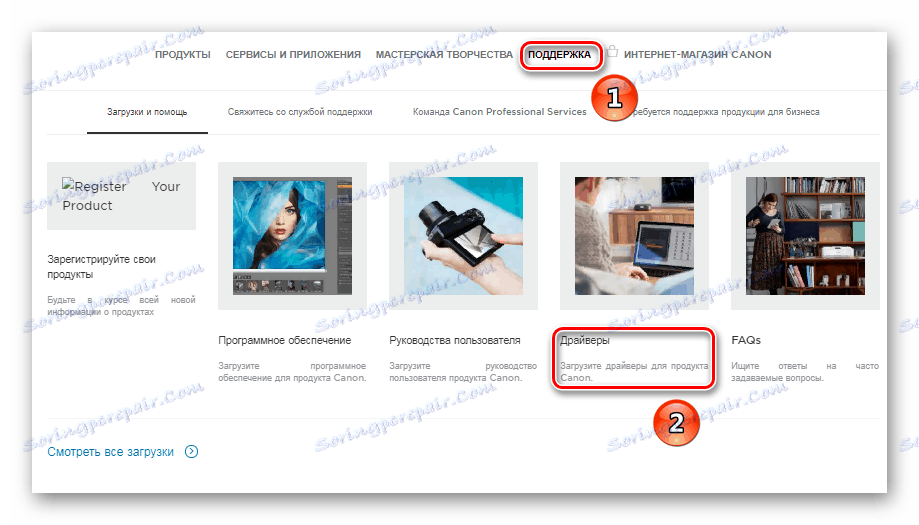
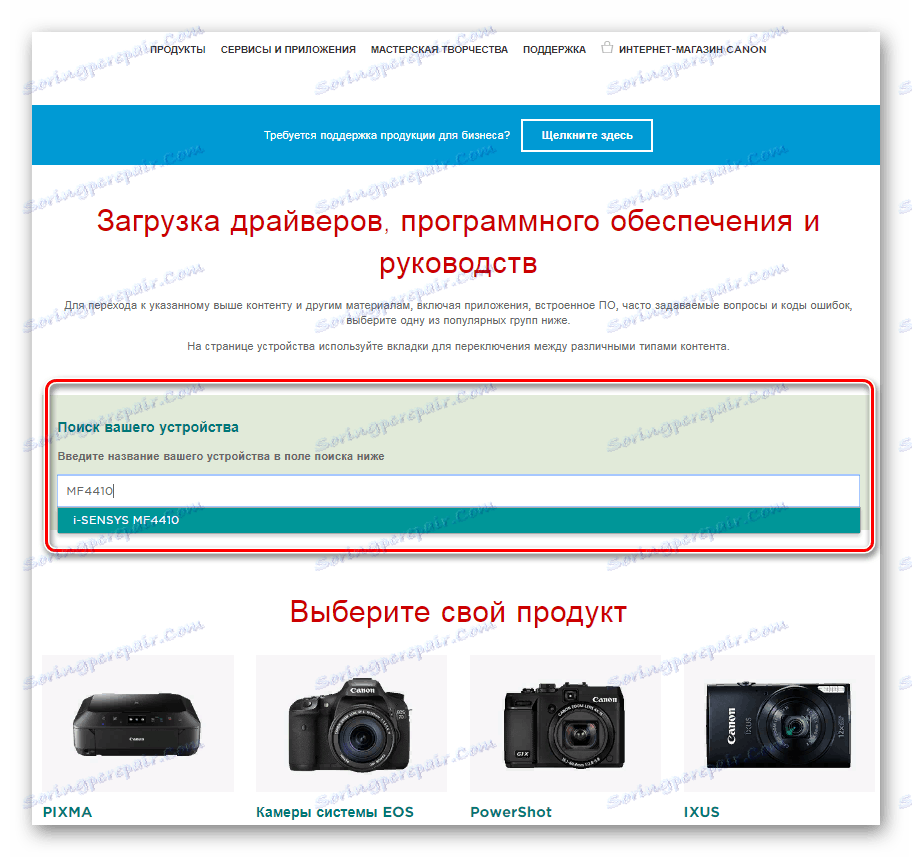
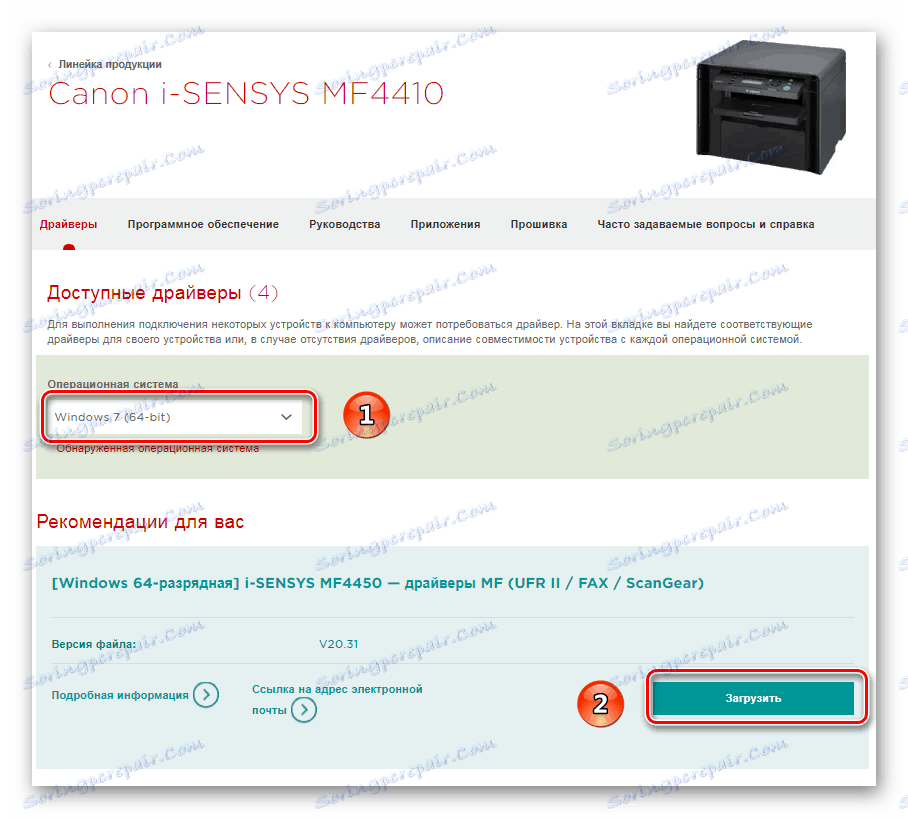
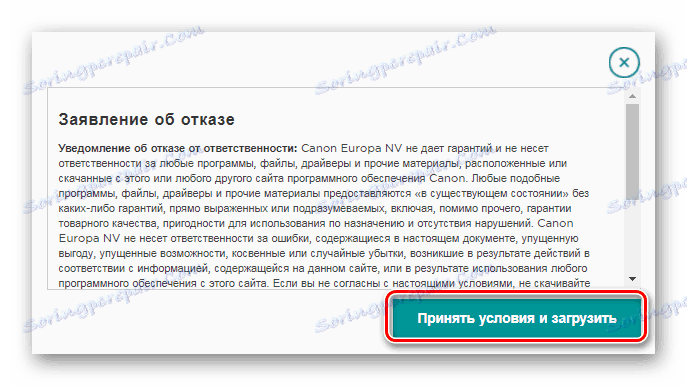
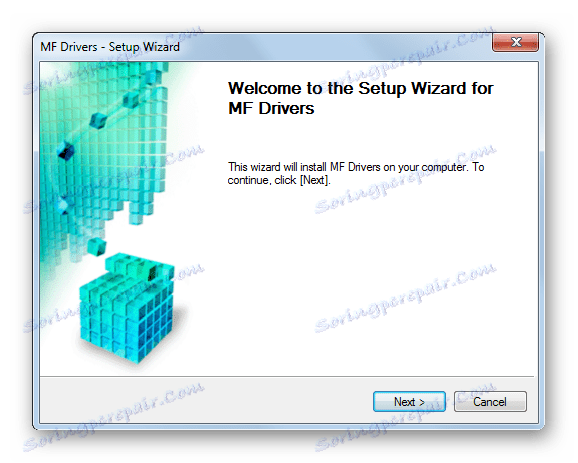
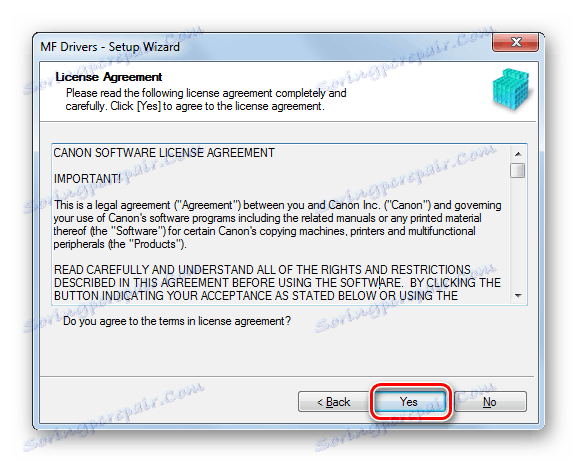
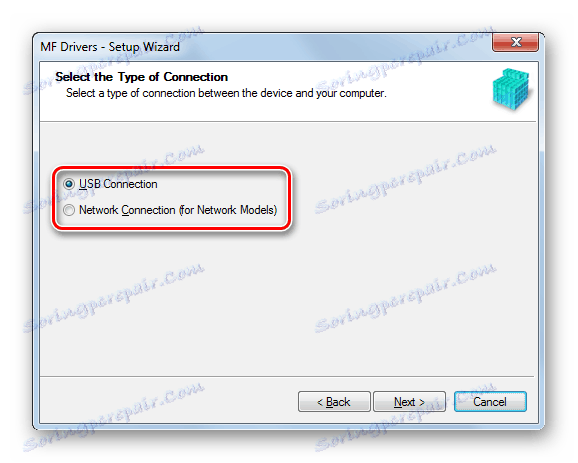
Метод 2: Помощен софтуер за инсталиране на драйвери
Можете да ускорите процеса на търсене на драйвери с помощта на специални програми, които анализират свързания хардуер и търсят съответния софтуер. Повечето от тези приложения работят с база данни, съхранявана на отдалечен сървър, така че самото разпространение е малко и изисква връзка с интернет. Но някои от тях имат собствен набор от драйвери, което оказва значително влияние върху неговия размер. Можете да видите списъка с такъв софтуер, като кликнете върху връзката по-долу.
Повече подробности: Най-добър софтуер за инсталиране на драйвери
От най-популярните и уместни искате да подчертаете Driverpack разтвор и DriverMax , И двамата представители разполагат с широк списък от софтуер, който позволява на потребителя лесно да инсталира драйвер за разглежданото мултифункционално устройство и, между другото, за други устройства (разбира се, ако желаете).
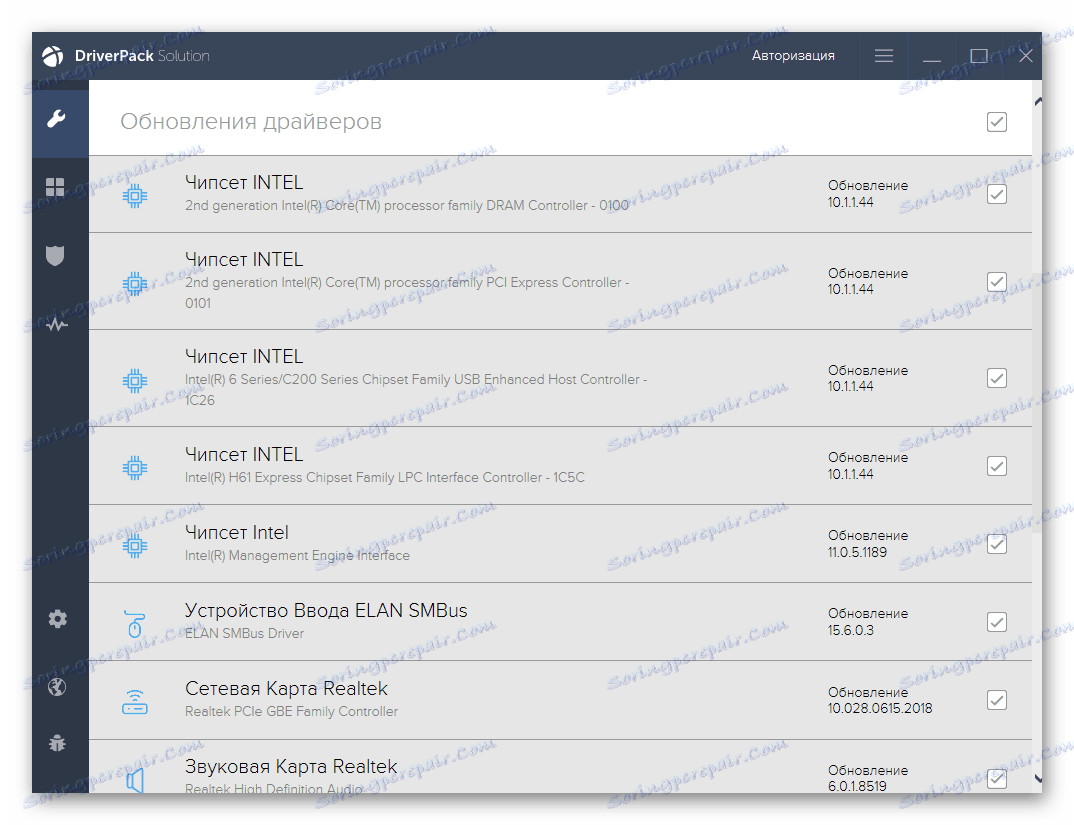
Вижте също: Как да актуализирате драйверите на вашия компютър с помощта на DriverPack Solution
Метод 3: Идент. № на устройството
Когато бъде освободен от тръбопровода, всяко устройство получава собствен идентификационен код. Използвайки специални услуги за намиране на драйвери по идентификатор, бързо ще намерите необходимия софтуер. За въпросния канон в тази статия този код е както следва:
USBPRINTCanonMF4400_SeriesDD09
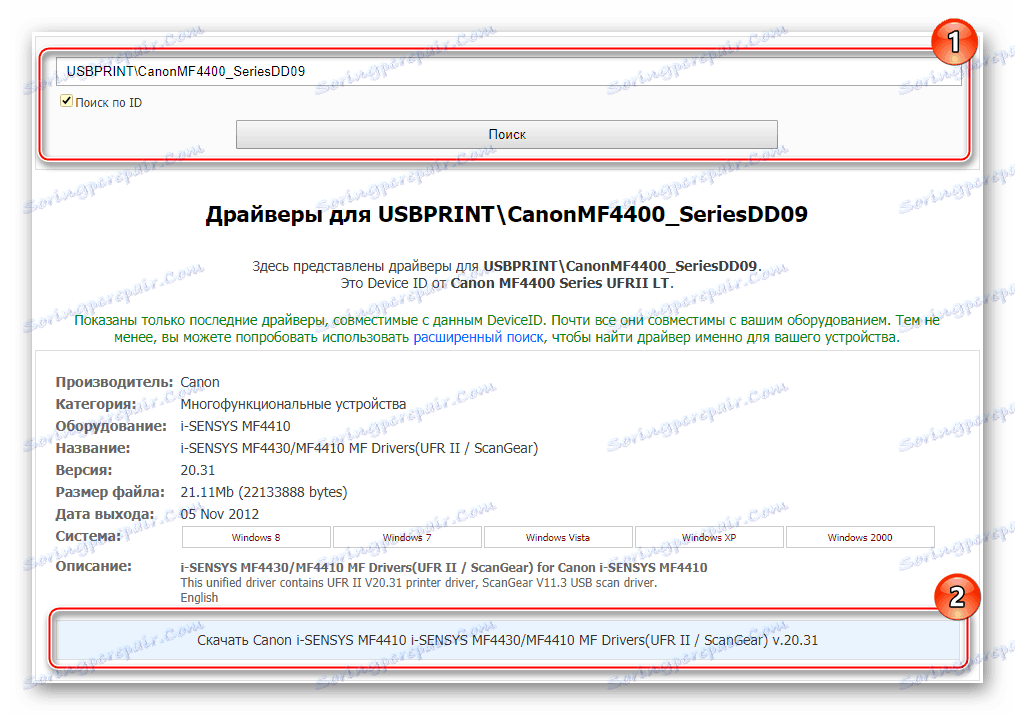
В материала на връзката по-долу ще намерите подробна информация за търсенето и изтеглянето на софтуер, използвайки този идентификатор.
Повече подробности: Търсене на драйвери от hardware ID
Метод 4: Стандартен инструмент за Windows
Универсалният начин за решаване на проблема със скенера и драйверите за принтер е да свържете ръчно MFP чрез вградените функции на Windows. Системата може самостоятелно да намери основната версия на софтуера, но не знае как да изтегли пълния пакет с патентованата програма - за това ще трябва да се обърнете към горепосочените методи. Така че, нека да анализираме начина на инсталиране на стандартния драйвер, като използвате функцията OS:
- Отворете "Устройства и принтери" от менюто "Старт" .
- Отваря се прозорец, където се показва цялото оборудване, свързано към компютъра. Както можете да видите, принтерът, от който се нуждаем, липсва, затова ще изберем функцията "Добавяне на принтер" .
- В нашия пример се използва устройство, свързано чрез USB, затова изберете "Добавяне на локален принтер" .
- Параметрите на следващия прозорец остават непроменени, кликнете върху "Напред".
- След това изберете производителя и модела на устройството, така че системата да инсталира автоматично драйвера. В нашия случай трябва да изберете опцията "Canon MF4400 Series UFRII LT" .
- Последният етап - въведете името на новото устройство.
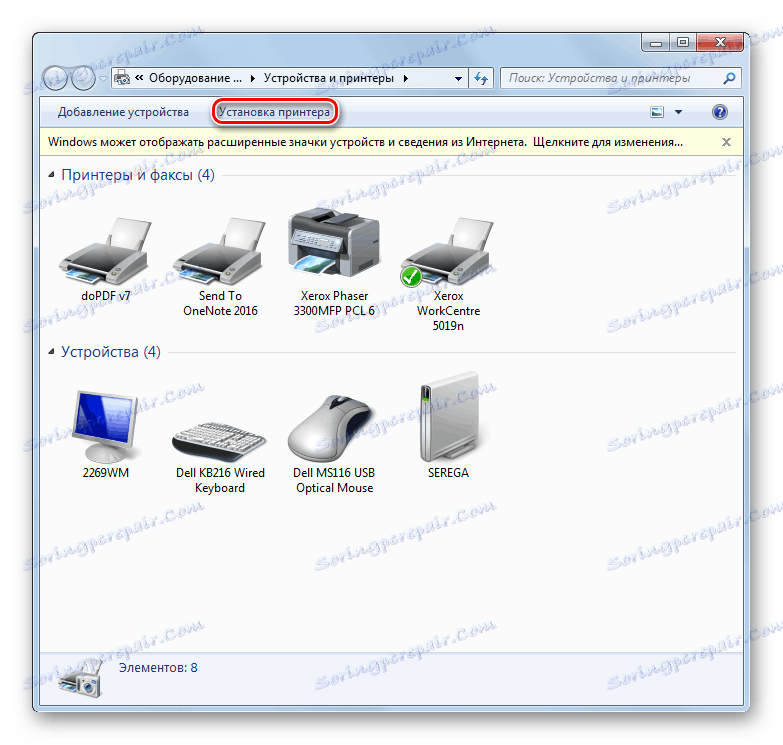

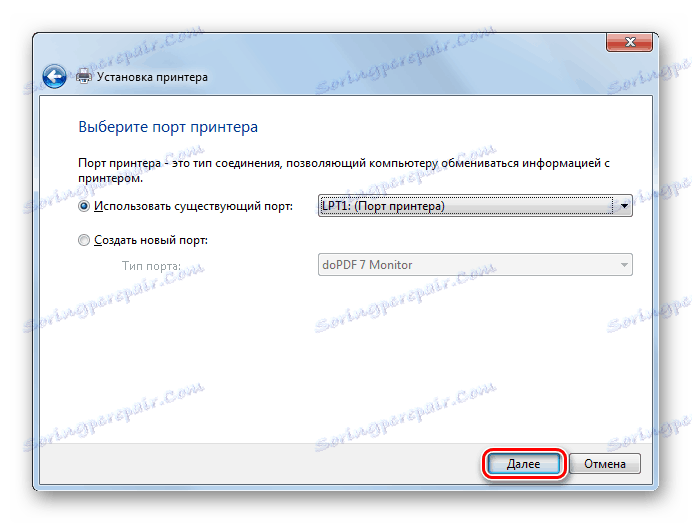

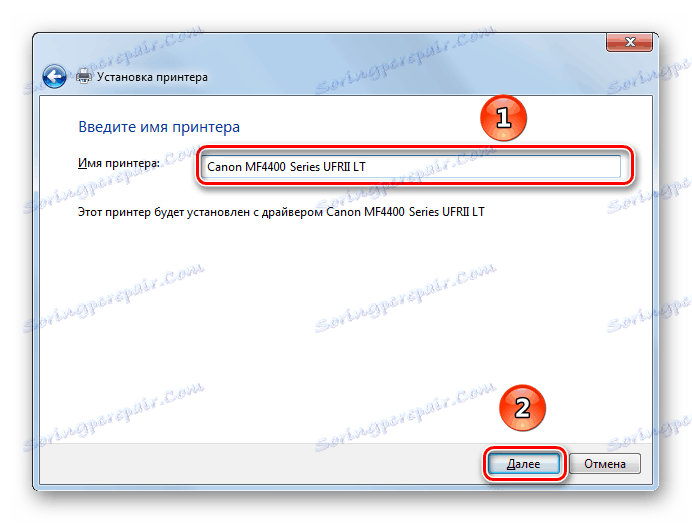
Разглобихме всички възможни начини за инсталиране на драйвери за MFP. Преинсталирането на системния софтуер ще е необходимо след преинсталиране на Windows или в случай на проблеми с драйвера. Тъй като устройството не е ново, не трябва да чакате актуализации на помощната програма на Canon.